Jak przekonwertować MKV do AVI z MKV Video Converter na Mac

Przewodnik krok po kroku
Czego potrzebujesz?
Oprogramowanie: Tipard MKV Video Converter dla komputerów Mac
Obsługa systemu operacyjnego: Mac OS X 10.5 lub nowszy (wysoce obsługuje macOS Monterey)
Wymagania sprzętowe: 512MB RAM, rozdzielczość Super VGA (800 × 600), karta graficzna 16 lub wyższa
Bezpłatne pobieranie Tipard MKV Video Converter dla komputerów Mac i wygraj.
Krok 1: Zainstaluj i zarejestruj Tipard MKV Video Converter na Mac
Pobierz Tipard MKV Video Converter for Mac; następnie postępuj zgodnie z instrukcjami, aby zakończyć instalację. Następnie uruchom MKV Video Converter for Mac i wprowadź poprawną nazwę użytkownika i klucz rejestracyjny w wyskakującym okienku, na koniec kliknij przycisk "Zarejestruj", aby zakończyć rejestrację.
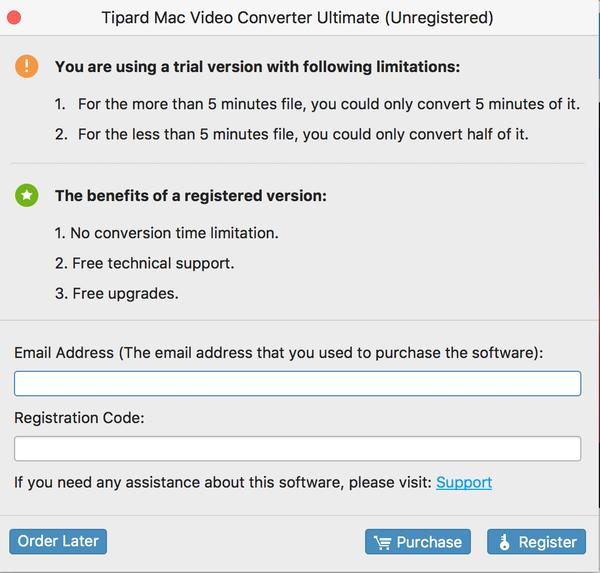
Krok 2: Załaduj plik wideo
Po rejestracji pojawi się poniższy zrzut ekranu.
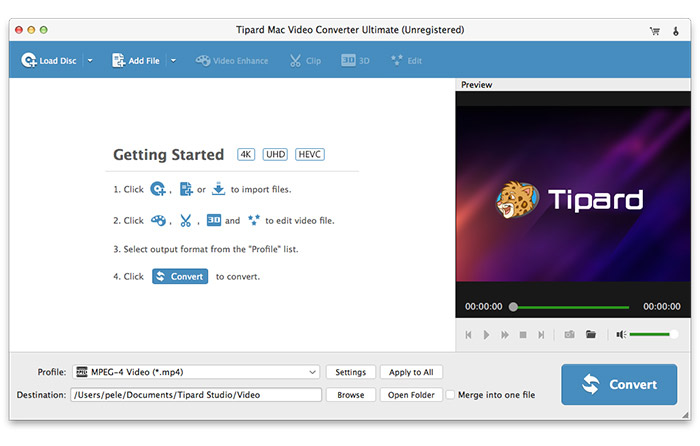
Załaduj dowolny plik wideo MKV, który chcesz przekonwertować, klikając opcję „Dodaj wideo” w menu „Plik”. Możesz też kliknąć przycisk „Plus” w głównym interfejsie.
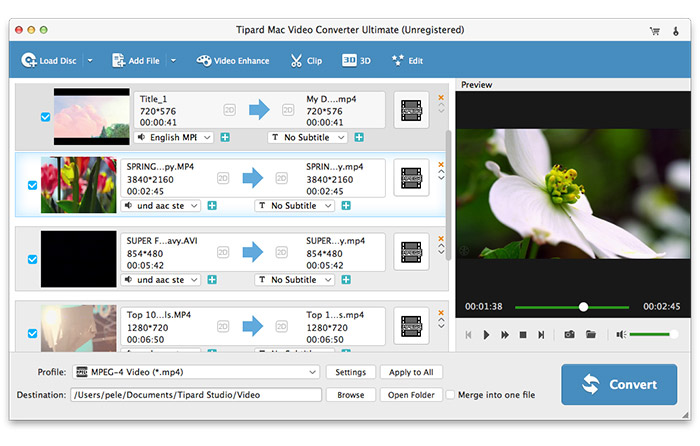
Krok 3: Wybierz wyjściowy format AVI
W zależności od formatów obsługiwanych przez urządzenia przenośne, możesz wybrać format wyjściowy filmu z kolumny "Profil" i ustawić folder docelowy. Ponadto możesz wybrać preferowaną ścieżkę dźwiękową i podtytuł dla swojego wideo.

Szczegółowe ustawienia wideo i audio są dostarczane przez ten konwerter wideo Mac MKV, który można dostosować, takie jak koder wideo, szybkość klatek, rozdzielczość, szybkość transmisji i koder audio, kanały, szybkość transmisji, częstotliwość próbkowania itp. Jeszcze więcej, możesz wprowadzić własne parametry i wybierz preferowany współczynnik kształtu. Dobrze dostosowany profil można zapisać jako „zdefiniowany przez użytkownika” do późniejszego wykorzystania.
Krok 4: Rozpocznij konwersję
Kliknij przycisk „Konwertuj” obraz, aby rozpocząć konwersję wideo MKV do AVI na komputerze Mac.








